win11系统取消登录密码教程
时间:2025-05-27 22:09:24 291浏览 收藏
在Windows 11系统中,用户可以通过几步简单的操作来取消登录密码。首先,点击屏幕左下角的“开始”按钮,进入账户页面,然后在“账户设置”中选择“登录选项”。在“密码”部分点击“更改”,输入当前密码后,将新密码框留空并完成操作,即可成功取消登录密码。本文详细介绍了这一过程,帮助用户轻松设置或取消Windows 11的登录密码。
随着越来越多的用户开始使用Windows 11系统,大家在使用过程中遇到的问题也逐渐增多。有小伙伴询问如何取消Windows 11系统的登录密码,为此,小编特意整理了这篇文章,详细介绍如何在Windows 11中设置或取消登录密码。一起来学习一下吧!
- 首先,点击屏幕左下角的“开始”按钮(也就是Windows图标),然后选择您的用户名进入账户页面。
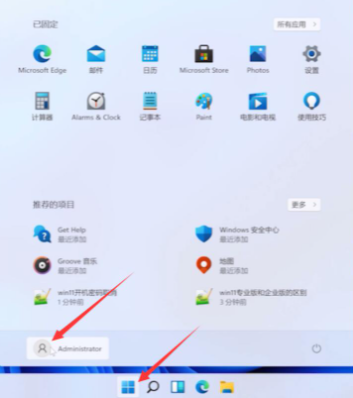
- 在弹出的窗口中,点击“账户设置”。
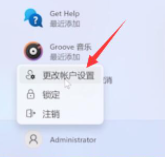
- 接下来,在账户设置界面中,选择左侧菜单中的“账户”选项,然后在右侧找到并点击“登录选项”。
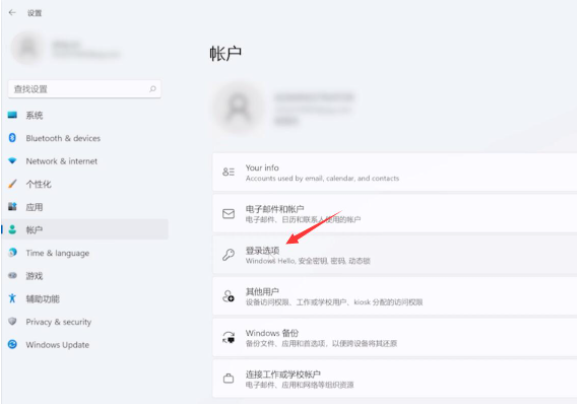
- 找到“密码”部分,点击“更改”按钮。
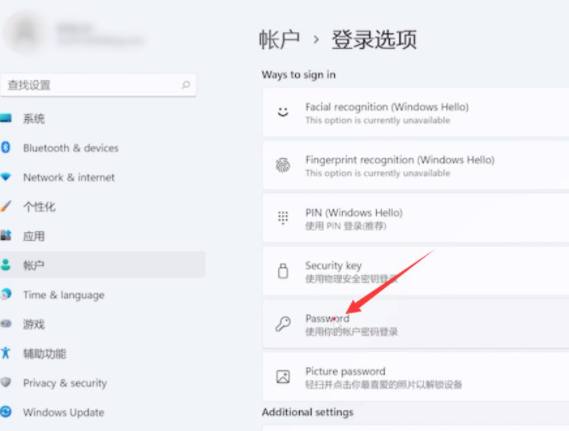

- 输入当前密码以验证身份,随后点击“下一步”。
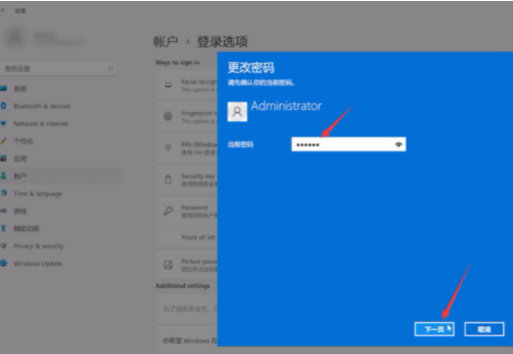
- 在接下来的界面中,将密码输入框留空,直接点击“下一步”,最后点击“完成”按钮,这样就可以成功取消登录密码了。
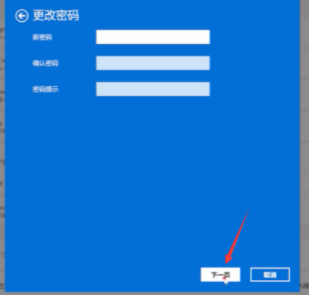
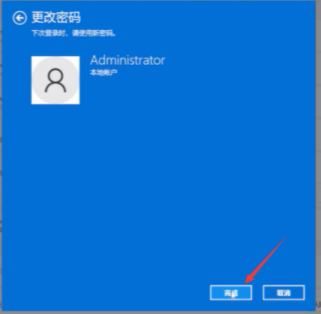
以上就是关于如何在Windows 11系统中取消登录密码的详细步骤,希望对大家有所帮助!
好了,本文到此结束,带大家了解了《win11系统取消登录密码教程》,希望本文对你有所帮助!关注golang学习网公众号,给大家分享更多文章知识!
相关阅读
更多>
-
501 收藏
-
501 收藏
-
501 收藏
-
501 收藏
-
501 收藏
最新阅读
更多>
-
253 收藏
-
304 收藏
-
362 收藏
-
360 收藏
-
438 收藏
-
227 收藏
-
358 收藏
-
383 收藏
-
351 收藏
-
164 收藏
-
340 收藏
-
356 收藏
课程推荐
更多>
-

- 前端进阶之JavaScript设计模式
- 设计模式是开发人员在软件开发过程中面临一般问题时的解决方案,代表了最佳的实践。本课程的主打内容包括JS常见设计模式以及具体应用场景,打造一站式知识长龙服务,适合有JS基础的同学学习。
- 立即学习 543次学习
-

- GO语言核心编程课程
- 本课程采用真实案例,全面具体可落地,从理论到实践,一步一步将GO核心编程技术、编程思想、底层实现融会贯通,使学习者贴近时代脉搏,做IT互联网时代的弄潮儿。
- 立即学习 516次学习
-

- 简单聊聊mysql8与网络通信
- 如有问题加微信:Le-studyg;在课程中,我们将首先介绍MySQL8的新特性,包括性能优化、安全增强、新数据类型等,帮助学生快速熟悉MySQL8的最新功能。接着,我们将深入解析MySQL的网络通信机制,包括协议、连接管理、数据传输等,让
- 立即学习 500次学习
-

- JavaScript正则表达式基础与实战
- 在任何一门编程语言中,正则表达式,都是一项重要的知识,它提供了高效的字符串匹配与捕获机制,可以极大的简化程序设计。
- 立即学习 487次学习
-

- 从零制作响应式网站—Grid布局
- 本系列教程将展示从零制作一个假想的网络科技公司官网,分为导航,轮播,关于我们,成功案例,服务流程,团队介绍,数据部分,公司动态,底部信息等内容区块。网站整体采用CSSGrid布局,支持响应式,有流畅过渡和展现动画。
- 立即学习 485次学习
